Em hãy di chuyển biểu tượng  sang một vị trí khác trên màn hình.
sang một vị trí khác trên màn hình.

Những câu hỏi liên quan
Em sử dụng thao tác nào để di chuyển biểu tượng  từ vị trí này sang vị trí khác trên màn hình?
từ vị trí này sang vị trí khác trên màn hình?
A. Nháy chuột. B. Nháy đúp chuột. C. Kéo thả chuột.
Em sử dụng thao tác nào để di chuyển biểu tượng  từ vị trí này sang vị trí khác trên màn hình?
từ vị trí này sang vị trí khác trên màn hình?
A. Nháy chuột. B. Nháy đúp chuột. C. Kéo thả chuột.
Đúng 2
Bình luận (0)
Em sử dụng thao tác nào để di chuyển biểu tượng  từ vị trí này sang vị trí khác trên màn hình?
từ vị trí này sang vị trí khác trên màn hình?
A. Nháy chuột. B. Nháy đúp chuột. C. Kéo thả chuột.
Đúng 1
Bình luận (0)
Trên màn hình có một số biểu tượng phần mềm. Em và bạn hãy lần lượt sử dụng chuột để thực hiện các thao tác sau:a) Nháy chuột vào biểu tượng This PC để chọn nó.b) Nháy chuột vào một vị trí khác để không chọn biểu tượng đó nữa.c)Nháy chuột chọn một biểu tượng rồi kéo thỏ chuột để di chuyển nó.d)Nháy chuột chọn một biểu tượng phần mềm ở cạnh biểu tượng This PC.Quan sát và nhận xét bạn cầm chuột có đúng không?
Đọc tiếp
Trên màn hình có một số biểu tượng phần mềm. Em và bạn hãy lần lượt sử dụng chuột để thực hiện các thao tác sau:
a) Nháy chuột vào biểu tượng This PC để chọn nó.
b) Nháy chuột vào một vị trí khác để không chọn biểu tượng đó nữa.
c)Nháy chuột chọn một biểu tượng rồi kéo thỏ chuột để di chuyển nó.
d)Nháy chuột chọn một biểu tượng phần mềm ở cạnh biểu tượng This PC.
Quan sát và nhận xét bạn cầm chuột có đúng không?
Em lần lượt thực hiện các thao tác và quan sát xem bạn cầm chuột đúng cách hay chưa.
Đúng 0
Bình luận (0)
Em hãy khởi động máy tính, sau đó hãy sử dụng chuột để làm việc với một số biểu tượng phần mềm trên màn hình nền, ví dụ như chọn, thay dổi vị trí, kích hoạt phần mềm, đóng phần mềm. Cuối cùng hãy tắt máy tính đúng cách.
*Các bước khởi động máy tính:
- Bước 1: Kiểm tra đã bật điện.
- Bước 2: Nhấn nút nguồn trên thân máy.
- Bước 3: Bật công tắc điện trên thân máy tính.

Hình 1. Các bước khởi động máy tính
* Học sinh thực hiện các thao tác sử dụng chuột để làm việc với một số biểu tượng phần mềm trên màn hình nền; ví dụ như: chọn, thay đổi vị trí, kích hoạt phần mềm, đóng phần mềm theo hướng dẫn của giáo viên.
- Chọn: Bằng cách thực hiện thao tác nháy chuột vào biểu tượng phần mềm.
- Thay đổi vị trí: Bằng cách thực hiện thao tác kéo thả chuột vào biểu tượng phần mềm.
- Kích hoạt phần mềm: Bằng cách thực hiện thao tác nháy đúp chuột vào biểu tượng phần mềm.
- Đóng phần mềm: nháy chuột vào dấu  ở góc trên bên phải của cửa sổ phần mềm.
ở góc trên bên phải của cửa sổ phần mềm.
Đúng 0
Bình luận (0)
Em hãy thực hiện các việc dưới đây: Quan sát và chỉ ra vị trí nút nguồn trên thân máy tính, màn hình.
Hãy nháy nút phải chuột vào biểu tượng  trên màn hình nền, xem bảng chọn được mở ra, nháy chuột ra màn hình để đóng bảng chọn.
trên màn hình nền, xem bảng chọn được mở ra, nháy chuột ra màn hình để đóng bảng chọn.
- Di chuyển con trỏ chuột vào biểu tượng  nháy chuột phải:
nháy chuột phải:
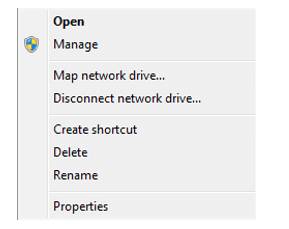
- Nháy chuột ra màn hình nền để đóng bảng chọn.
Đúng 0
Bình luận (0)
Em hãy quan sát màn hình nền trong hình 48, đọc các thông tin về tệp, thư mục, ổ đĩa ở trang 40 và cho biết biểu tượng nào là tệp, biểu tượng nào là thư mục?

Các biểu tượng tệp là: Ke hoach hoc tap.docx, thoi khoa bieu.pdf, Bai tap du an.ppt, anh.jpg.
Các biểu tượng thư mục là: Khoa hoc, Toan, Tieng viet, This PC, Recycle Bin.
Đúng 0
Bình luận (0)
Rô-bốt có khả năng thực hiện các lệnh: tiến 1 ô, quay trái và quay phải.a) Rô-bốt đang ở vị trí như Hình 83a, em hãy chỉ dẫn để rô-bốt di chuyển về đích (ô có cờ).b) Rô-bốt đang ở vị trí như Hình 83b, nhiệm vụ của rô-bốt là đến ô có quyển sách, rồi di chuyển về đích.
Đọc tiếp
Rô-bốt có khả năng thực hiện các lệnh: tiến 1 ô, quay trái và quay phải.
a) Rô-bốt đang ở vị trí như Hình 83a, em hãy chỉ dẫn để rô-bốt di chuyển về đích (ô có cờ).
b) Rô-bốt đang ở vị trí như Hình 83b, nhiệm vụ của rô-bốt là đến ô có quyển sách, rồi di chuyển về đích.


a) Bước 1: Quay trái.
Bước 2: Tiến 2 ô.
Bước 3: Quay trái.
Bước 4: Tiến 2 ô.
b) Bước 1: Quay phải.
Bước 2: Tiến 3 ô.
Bước 3: Quay phải
Bước 4: Tiến 1 ô.
Bước 5: Quay phải
Bước 6: Tiến 1 ô.
Bước 7: Quay trái
Bước 8: Tiến 1 ô.
Đúng 0
Bình luận (0)
Con trỏ chuột trên màn hình máy tính thường có hình mũi tên  . Em hãy cầm và dịch chuyển chuột, đồng thời quan sát con trỏ chuột di chuyển theo. Hãy nói cho bạn biết kết quả thực hiện của em.
. Em hãy cầm và dịch chuyển chuột, đồng thời quan sát con trỏ chuột di chuyển theo. Hãy nói cho bạn biết kết quả thực hiện của em.
Khi em cầm và dịch chuyển chuột, con trỏ chuột cũng di chuyển theo hướng em dịch chuyển.
Đúng 0
Bình luận (0)
Câu 4: Khối u lành tính khác với khối ác tính ở điểm là
A. có khả năng tăng sinh không giới hạn.
B. chỉ định vị ở một vị trí nhất định trong cơ thể.
C. có khả năng tách khỏi vị trí ban đầu và di chuyển đến vị trí mới.
D. có cơ chế kiểm soát chu kì tế bào không hoạt động hoặc hoạt động bất thường.
Câu 4: Khối u lành tính khác với khối ác tính ở điểm là
A. có khả năng tăng sinh không giới hạn.
B. chỉ định vị ở một vị trí nhất định trong cơ thể.
C. có khả năng tách khỏi vị trí ban đầu và di chuyển đến vị trí mới.
D. có cơ chế kiểm soát chu kì tế bào không hoạt động hoặc hoạt động bất thường.
Đúng 1
Bình luận (0)















